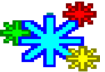3rd PlanIt是一款用户轨道规划的CAD软件!这是一个非常适合进行模型铁路设计的软件,您可以在这个友好的CAD软件包中更快的进行设计,轻松构建布局精准的轨道计划,丰富的工具和功能,再加上完整的轨道库,您可以在更短的时间内进行分段轨道的规划设计,并具有准确的计算功能,迅速获得结果,还可以在3D环境中进行放大缩小来进行细节的规划和地形的精准设计,允许您重新进行绘制和更改等操作,支持从头开始进行设计,也可以从其他软件包中导入 DXF、DWG 和 STL 文件。
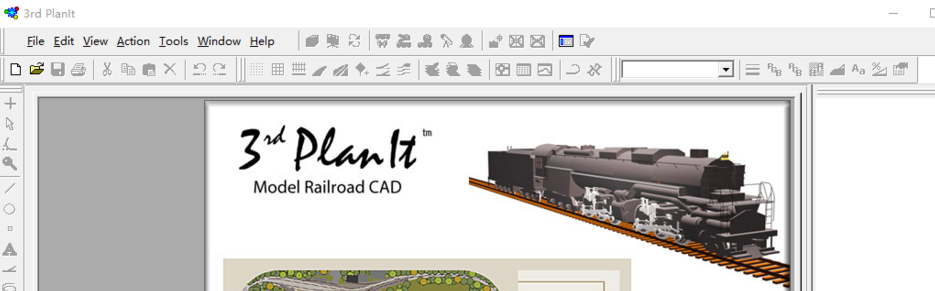
安装激活教程
1、在本站下载并解压
2、安装程序,勾选接受许可证协议条款
3、安装位置设置
4、安装完成,退出向导,将patch补丁复制到安装目录中,管理员身份运行,点击patch
功能特色
1、轨道规划功能
使用传统的“按下并移动”绘图或AutoCAD Click-Move-Click样式轻松直观地绘制轨道。在绘制和移动操作期间自动捕捉到端点。轨道对象相互移动时会自动对齐。
点击查看动画简单有效的平移和缩放允许导航最大的布局。使用多个打开的文档在绘图之间快速剪切、粘贴和复制。点击观看动画(524K)
自动导轨和领带。轨道在低放大倍率下绘制为线。当您放大时,导轨和枕木会按照您选择的原型规格以正确的比例出现。
自动对齐™确保所有轨道正确对齐。只需将Track Layers中的对象相互移动-目标对象突出显示,并且在释放鼠标按钮时移动对象对齐。对象会自动捕捉到Track Layers中的端点。
自动连接™只需简单一步即可修剪圆形、线条和螺旋。如果您愿意,可以在同一连接步骤中创建地役权。两次鼠标点击连接任意两个轨道对象,自动修剪它们并添加地役权(如果您选择)。
Tilt-up construction™…在二维中逐墙设计建筑物,对齐角落,并使用单个命令将每面墙倾斜到位。
Smart Turnouts™接受流行的道岔或手工铺设的道岔的精确规格,并在图纸中准确地表示道岔。立即创建分频器、码和各种自定义轨道。
Reference Points™允许您在布局区域中注册多个卷尺的位置,并直接读取所有参考点的三个维度的重要位置的距离。
具有就地编辑的嵌套组。双击一个组以编辑其内容;双击嵌入组可依次编辑所有嵌入组,自由添加或删除对象。
实时查看和旋转3D绘图。较近的物体会覆盖较远的物体以获得视觉真实感。OpenGL提供专业品质的3D结果。
Elevation Markers™可以放置在轨道对象的任何位置。它们会立即更新为所选点的当前高度,可选地包括从地板到“零轨头”的距离。
许多颜色选项:层颜色、对象类型颜色、单色和原生对象颜色。如果您希望获得逼真的机车、汽车、树木、景观和建筑物,请为每条线分配不同的颜色。
在任何测量系统(美国或公制)中工作。以十进制英尺、英尺和十进制英寸、分数英寸或英尺、英寸和分数显示美国单位。公制和美制单位之间自由切换!无论当前显示偏好如何,随时在任一系统中输入任何值。旨在满足最苛刻的欧洲和Z-Scale设计师的需求。
随时在模型比例和实际比例之间切换。使用传统测量值(例如30英寸半径)铺设轨道,同时使用真实测量值以英尺和英寸绘制建筑物和树木。有原型轨道计划吗?以1000英尺为单位输入长度和半径,让3rd PlanIt进行转换!
在原型单元中设计真正的12″铁路。使用模型比例作为地图比例,您可以选择首选的地图比例,以准确记录原始环境中的原型铁路。
理查德帕克的轨道计划在任何支持Windows的打印机上打印到任何比例,包括1:1。为大比例打印多个对齐的页面,或在单个页面上打印完整的布局。绘图仪也受支持。
2、Terrain Meshes™和Automatic Fascias™
地形设计现在快速、逼真且具有交互性-为您提供可视化布局的最佳方式!新的地形网格可以在全3D中进行编辑,并且在您编辑时可以看到其他对象。这使您可以在设计地形时了解轨道的位置,从而设计出轨道和地形之间的真实关系。
地形网格可以选择具有自动面板,以获得干净、专业的外观。您可以设置面板高度和颜色,它会通过所有编辑自动与地形保持对齐。
无论何时,您都可以将地形与轨迹一致,以将轨迹和地形精确地匹配在一起。对于每个地形网格,您可以控制水平间隙区域的宽度以及切割和填充的角度。
根据您的连接速度,我们为您准备了两种格式的地形网格演示。如果您从CD-ROM中查看此网页,请选择大格式序列。
3rd PlanIt现在提供动态地形,让您可以将地形网格相互连接起来。三个设计对象实现了这一点:
地形网格
动态等高线
动态地形表
每条模型铁路都需要植物,轨道计划也需要它们。3rd PlanIt提供分形植物以提供各种各样的植物,每种植物都有自己的风格。虽然有些树显然是红杉,有些是橡树,有些是杂草是灌木-没有两种植物看起来相同。您甚至可以更改分形参数来制作您自己设计的植物。
3、3D对象设计
您可以使用3rd PlanIt的创新3D绘图工具设计几乎任何您能想到的对象。Walt Griffin对City Classic的“加油站”的渲染完全到冰箱和黄铜门把手!
3D对象设计真的很简单。基本的3D对象在轮廓中绘制,然后“挤压”到所需的厚度(或长度),例如,圆柱体首先绘制为圆形。然后使用单个命令将圆拉伸到管道中。如果您的原始圆圈已填满,您将绘制实心圆木而不是管道。
点击查看动画(3164K)一次绘制一个复杂的对象。每个部分都旋转到正确的方向,然后相对于现有对象定位。对象组可以嵌套,因此在本例中,首先绘制了一面墙。它被复制,然后复制并旋转到位。接下来绘制屋顶,然后将屋顶和墙壁组合到建筑物中。同样的过程可用于创建从简单到复杂的大多数3D对象。
点击查看动画(4083K)只需稍微增加渲染时间,您就可以轻松设计开窗的建筑物,就像沃尔特的加油站一样。首先,您使用线条定义门窗的边界。然后你使用窗户和门轮廓的角落作为基础来绘制几个矩形多边形。然后将墙壁倾斜并对齐,并添加一个屋顶。当您旋转建筑物或在其周围移动时,您可以像真正的建筑物一样看到所有开口。
您可以使用3rd PlanIt的创新3D绘图工具设计几乎任何您能想到的对象。Walt Griffin对City Classic的“加油站”的渲染完全到冰箱和黄铜门把手!
3D对象设计真的很简单。基本的3D对象在轮廓中绘制,然后“挤压”到所需的厚度(或长度),例如,圆柱体首先绘制为圆形。然后使用单个命令将圆拉伸到管道中。如果您的原始圆圈已填满,您将绘制实心圆木而不是管道。
一次绘制一个复杂的对象。每个部分都旋转到正确的方向,然后相对于现有对象定位。对象组可以嵌套,因此在本例中,首先绘制了一面墙。它被复制,然后复制并旋转到位。接下来绘制屋顶,然后将屋顶和墙壁组合到建筑物中。同样的过程可用于创建从简单到复杂的大多数3D对象。点击查看这座建筑在不到2分钟的时间内从头开始建造的动画
只需稍微增加渲染时间,您就可以轻松设计开窗的建筑物,就像沃尔特的加油站一样。首先,您使用线条定义门窗的边界。然后你使用窗户和门轮廓的角落作为基础来绘制几个矩形多边形。然后将墙壁倾斜并对齐,并添加一个屋顶。当您旋转建筑物或在其周围移动时,您可以像真正的建筑物一样看到所有开口。点击查看如何在2分钟内建造这座开窗的建筑
借助3rd PlanIt强大的3D对象设计功能,您还可以使用自定义设备和配件来填充您的铁路。在TrackPlanning.com网站上使用的NY Signal是由Walter Griffin在3rd PlanIt中设计的,现在是对象库的一部分,供所有人享用。
3rd PlanIt提供的现实主义水平是无限的。如果您仔细检查信号,您会发现每盏灯实际上都是从信号两侧可见的球体。每个信号头有两个通过金属板连接的面板,金属板罩位于每个灯的上方。杆顶的装饰与原型非常相似,梯子和金属格栅制成的通道架也是如此。
相同的3D对象设计功能可用于记录布局的工作细节。此处显示的“乌龟”牌道岔机器是3rd PlanIt对象库的一部分。它在尺寸上与实际的乌龟精确,允许您在构建布局之前将它们定位在计划中。这使您可以分配托梁和其他支撑梁以避免与道岔机器发生冲突。您甚至可以在轨道计划中记录您的接线以供将来参考!
定制建筑的设计师拥有所有必要的设计工具来规划您将在布局中使用的建筑的详细模型。Walter Griffin对DPM的“Carol’s Corner Cafe”和“Freight House”的出色渲染展示了整个建筑的细节,甚至包括圆形门把手。迪克·帕克(Dick Parker)对安德鲁斯卡车的渲染一眼就能认出来,而埃哈德·巴尔特鲁施(Erhard Baltrusch)则准备了这幅现代德国货运靴子的准确再现。您也可以设计任何您想要的建筑,并将其放在您的布局设计中进行评估。如果您更愿意使用预制模型,一个广泛的对象库提供了供您使用的建筑物。
点击查看施工细节您可以使用3rd PlanIt设计许多不同类型的对象。单击右侧的链接或图片,查看有关如何创建轮胎和车轴插图的分步图示说明。您还可以放大太阳系模型。
点击放大无论您的兴趣多么多样化,3rd PlanIt都能为您提供前所未有的能力,以全彩和完整的细节对3维对象进行建模。
4、木材,L型梁
3rd PlanIt提供了一套广泛的工具来创建准确的基准图表。各种典型的木材尺寸和L型梁的选择允许快速准确地设计落地式或壁挂式工作台。
5、参考点
3rd PlanIt提供了一个新功能来构建您的模型铁路,以确保您的轨道准确定位。此功能称为参考点,与安装在房间固定位置的一些卷尺一起使用。
6、机车车辆
机车车辆属性页3rd PlanIt通过允许您设计自己的任何类型的机车车辆并在您的3D布局上运行它,在Model Railroading中开辟了新天地。一个组可以标记为机车车辆;两个枢轴点确定了卡车的中心。
机车车辆可以标记为机车并给出速度和加速度特性。3rd PlanIt自动将MU的多个机车组合在一起,您可以选择您喜欢控制的机车。
您还可以将组设计为卡车并将其包含在您的机车车辆中。第三个计划当您的机车车辆通过弯曲的轨道和道岔时,它将自动将卡车与轨道对齐。
7、火车运行
一旦您设计了您的机车车辆(或从3rd PlanIt的对象库中选择了库存),您就可以在任何3rd PlanIt轨道计划上运行它。您甚至可以选择“移动对象”并在对象移动时跟随它……当您观看时,火车下方的风景会滚动。
8、运营
您可以在3rd PlanIt中执行与您在布局或原型上相同的切换操作。您甚至可以设计带有建筑物和景观的3D切换谜题。
要进行耦合,就像在布局上一样,将一辆机车车辆驶入另一辆。您将听到一个独特的声音来确认耦合(您可以在视图/首选项/声音中关闭声音)。那时,您所连接的汽车将成为车队的一部分,您可以在火车上将它们带走。
要解耦,请将光标指向要解耦的两辆汽车的交界处,或靠近所需末端的任何一辆汽车,然后单击鼠标左键。您会听到解耦的声音,并且,如果您正在移动,您从组合中切出的汽车将留在轨道上的适当位置。如果你被拦住,你可以在解耦后开走,把车留在后面。
9、对象库
3rd PlanIt带有广泛的轨道、设备和建筑库,可用于您的布局。定期添加新内容,可随时从客户网站获取。
使用帮助
1、开始使用
在计算机上安装3rd PlanIt后,您可以通过按Windows任务栏上的开始按钮开始使用它,然后选择3rd PlanIt。创建并保存轨道计划后,您还可以通过打开扩展名为“.3pi”的文件来启动3rd PlanIt。
当您启动3rd PlanIt时,您将看到启动向导。在这里,您可以选择查看本教程、启动布局向导(帮助您设计房间或N-Trak模块的工具),或开始新的截面或Flex-Track绘图。要开始新绘图,请选择一个类别,然后按OK。
您还将看到一个每日提示对话框。这包含有关使用3rd PlanIt的提示,每次启动程序时都会更改。您也可以一次一个地浏览它们。您可以使用底部的复选框禁用该功能。
2、低分辨率显示器
如果您使用的是较低分辨率的显示器,例如800×600,您可能会看到与右侧示例类似的显示器。
您可以通过多种方式自定义3rd PlanIt的外观,为您的特定需求提供最佳工作区域。
首先,您需要调整屏幕右侧停靠的工具栏的大小。指向工具栏和绘图网格之间的边界,直到您看到一个双端箭头出现。按住鼠标左键,然后移动边框,直到工具栏的大小令人满意。
您还可以根据需要打开和关闭顶部的各种工具栏,或移动它们以使其浮动。要打开和关闭工具栏,请使用View/Toolbars…菜单选择。要“浮动”工具栏,请指向其顶部或左侧的一对线,按住鼠标左键,然后将工具栏拖到其他地方。您可以通过在拖动它时按住Ctrl键来防止它重新停靠。
更改工具栏后,您可以通过选择View/Zoom/Full Grid或按Shift+F3再次使用网格填充绘图区域。在绘图窗口的底部,您可以看到标记为“Untitled”的选项卡。这个“工作簿视图”允许您很容易地从几个打开的文档中进行选择。您可以通过禁用窗口/工作簿样式菜单选择来回收此空间
3、用户界面和控件
当您第一次启动3rd PlanIt时,会设置一些标准条件以方便您使用。第一次启动3rd PlanIt时,它看起来很像这样:
在本章中,我们将介绍用于创建和修改绘图的控件。3rd PlanIt中有八个主要控制或信息区域。他们是:
工具包控件
属性栏
文档栏
对象数据窗口
图书馆酒吧
文件栏
状态栏
菜单栏按钮
更新日志
12.07.005.4057不要从DXF或DWG文件导入零长度线。修复Connect/SoftTrak用于两条在任何点都不相互重叠的平行线上时。改进多边形中面和顶点颜色的处理。防止在旋转包括样条线的多个对象时发生崩溃。